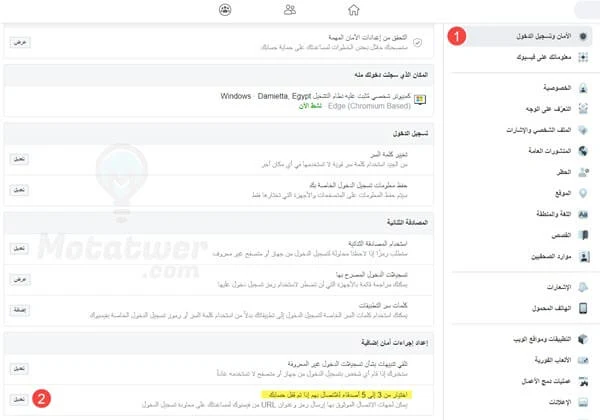استعادة حساب فيس بوك عن طريق الاصدقاء.
كما ذكرت فى المقدمة يمكنك اختيار مجموعة من الاصدقاء كجهات اتصال موثوق بها على فيس بوك,في حال تعرض حساب فيسبوك للقفل/التعطيل او مشاكل آخري عديدة يمكنك طلب المساعدة منهم لاسترداد حسابك.
لكن اولاً عليك تفعيل هذه الخاصية بمجرد انشاء حساب جديد على فيس بوك وسنشرح هذا الامر فى الفقرة التالية,بعدها ستممكن من استخدام ميزة استعادة حساب الفيس بوك عن طريق الاصدقاء الموثوق بهم وهو ما سنشرحه لاحقاً...
تفعيل خاصية استرداد حساب فيس بوك عن طريق الاصدقاء.
يمكن تحديد الاصدقاء الموثوق بهم على فيس بوك عن طريق اتباع الخطوات التالية
- افتح تطبيق فيسبوك على الهاتف او باستخدام المتصفح على الكمبيوتر.
- بعد الدخول الى الحساب انتقل الى اعدادات الاامان وتسجيل الدخول.
- ابحث عن خيار "اختيار من 3 إلى 5 أصدقاء للاتصال بهم إذا تم قفل حسابك" واضغط على تعديل.
- اذا كنت تستخدم هذه الميزة لاول مرة ستجد امامك رسالة "لم تقم باختيار أي أصدقاء حتى الآن."
- اضغط على اختيار أصدقاء,سيظهر امامك مجموعة من الارشادات كالتالي:
- يجب أن تتأكد جهات اتصالك الموثوق بها أنه أنت قبل منحك رموز الامان.
- أدخل الرموز التي حصلت عليها من جهات الاتصال الموثوق بها وستتمكن من الوصول إلى حسابك.
- للبدء، اختر من 3 الي 5 من الأصدقاء الذين يمكنك الاتصال بهم للحصول على مساعدة إذا واجهت مشكلة في حسابك في أي وقت. لتوفير الأمان لك، سنبلغ أي جهات اتصال تضيفها.
- بعد قراءة الارشادات اضغط على اختيار جهات اتصال موثوق بها.
- حدد 5 اشخاص مقربين لك تستطيع التواصل معهم خارج فيس بوك فى حال واجهت اي مشكلة مع حساب الفيس.
- اضغط على تأكيد بعد الانتهاء من كتابة جميع الاسماء التي تريد اضافتها.
انصحك ان تقوم بتحديد 5 اشخاص وليس 3 لان العدد المطلوب لاستخدام ميزة الاسترداد يكون 3 اشخاص,فقم باضافة أكثر من ثلاثة في حال فقدت التواصل مع شخص سيكون لديك خيارات آخري,بعد الانتهاء يمكن استخدام نفس الصفحة وتعديل الاصدقاء فى اي وقت او ازالتهم,الان بعد تفعيل الميزة لننتقل الى كيفية استخدامها.
كيفية استعادة حساب فيس بوك عن طريق الاصدقاء.
الخطوات والصور التالية توضح طريقة طلب المساعدة من الاصدقاء الموثوق بهم من اجل استرداد الحساب فى حال نسيت كملة السر/الإيميل او تعذر عليك الدخول لفيسبوك.
- افتح موقع فيسبوك باستخدام المتصفح على الكمبيوتر او الموبايل.
- اضغط علي هل نسيت الحساب/كلمة السر ؟ او انتقل مباشرة عبر الرابط التالي "نسيت حساب فيس بوك ؟".
- اكتب البريد الالكتروني او رقم الهاتف ثم انقر على بحث لإيجاد حساب الفيس بوك.
- بمجرد ظهور بطاقة معلومات حساب الفيس بوك امامك,انقر على "ألم يعد لديك صلاحية وصول إلى هذه العناصر؟".
- سيظهر امامك خانتين اكتب بهم بريد الكتروني آخر تمتلكه حتي يتمكن فيس بوك من التواصل معك واضغط على متابعة.
- الان سيتم تحويلك الى الصفحة التي من خلالها يمكن طلب مساعدة اصدقائك لاستعادة حساب الفيس بوك بعد اغلاقه او نسيان كلمة السر.
- انقر على "الكشف عن هوية جهات اتصالي الموثوق بها" واكتب الاسم الكامل لجهة من جهات اتصالك الموثوق بها.
- سيظهر لك رابط URL خاص انسخه وقم بالتواصل مع صديقك واطلب منه زيارة هذا الرابط.
- سيظهر لصديقك رمز تأكيد احصل عليه,كرر هذه العملية مرتين ليصبح لديك 3 رموز اكتبهم فى الثلاث خانات الموجودين فى نهاية الصفحة وانقر علي متابعة.
- اذا كانت الرموز صحيحة سيتم تحويلك الى صفحة استعادة حساب فيس بوك مرة آخري وتستطيع تغيير المعلومات الاساسية التي لم يعد بامكانك الوصول لها او تذكرها.
- العملية سهلة جداً وبسيطة وباتباع الارشادات الموجوده فى الصفحة تستطيع استرداد حساب الفيس بوك مجدداً.
نسيت رقم الهاتف/الايميل ؟.. ولا يمكنك ايجاد حساب الفيس بوك في الصفحة السابقة وتريد طريقة آخري تمكنك من التعرف على حسابك ؟,يمكن استخدام جهاز صديق لديك او البحث عن طريق الاسم وهو ما سنشرحه فى الفقرة التالية...
استخدام حساب صديق لاستعادة الفيسبوك ؟
- باستخدام حساب صديق افتح قائمة اصدقاء فيسبوك.
- من السهل ايجاد حساب فيسبوك الخاص بك عن طريق قائمة الاصدقاء.
- اضغط على البروفايل / الملف الشخصى للحساب الذي تريد استرداده.
- اضغط على الثلاث نقط لفتح قائمة الخيارات واختار البحث عن دعم او الابلاغ عن ملف شخصي find support or report profile.
- حدد شىء اخر something else واضغط على التالي وانتظر قليلاً.
- سيظهر لك قائمة بعنوان "خطوات أخرى يمكنك اتخاذها" اختر منها استرداد هذا الحساب recover this account facebook.
- سيتم تسجيل الخروج من الأكونت الحالي لتبدء عملية استرداد حساب الفيس بوك الذي قمت بزيارته.
البحث عن حساب فيس بوك عن طريق الاسم.
فى حالة تعذر ايجاد ملفك الشخصي باستخدام البريد الإلكتروني او رقم الهاتف يمكنك البحث بالاسم باتباع الخطوات التالية.
- استخدام اي متصفح ويب موجود لديك على الكمبيوتر او الموبايل وقم بزيارة الرابط التالي "البحث بالاسم على فيسبوك".
- سيظهر امامك خانة تطلب منك كتابة الايميل / رقم الهاتف لايجاد البروفايل.
- تجاهل هذا الامر وابدء فى كتابة الاسم الكامل ثم انقر على بحث وانتظر قليلاً.
- ستجد مجموعة من الحسابات التي تحمل نفس الاسم ابحث عن بروفايلك واضغط على زر هذا انا.
- ستكون عملية ايجاد حساب الفيس بوك باستخدام الاسم اسهل اذا كنت تستخدم اسمك الحقيقي وليس اسم مزخرف او مزيف.
- اذا فشلت فى ايجاد حساب الفيس بوك يمكنك الضغط علي انا لست ضمن القائمة ثم كتابة اسم صديق لديك على فيسبوك وتأكد ان يكون اسم مميز حتي يسهل ايجاد الاكونت بالاعتماد على الاسم الذي كتابته فى البداية واسم صديقك.
طبعاً لا يمكن استخدام ميزه الاصدقاء الموثوق بهم اذا تعذر الدخول الى البروفايل وانت لم تقم بتفعيل الخدمة مسبقاً,ناقشنا هذا الامر مسبقاً فى مقالة بعنوان "استرجاع حساب فيس بوك اذا نسيت كلمة السر ورقم الهاتف" اطلع عليها فقد تفيدك,كما يمكنك زيارة مركز المساعدة الخاص بفيسبوك للإطلاع علي المزيد..
وصلنا الى نهاية المقالة ولكن اذا كان لديك اي استفسار اتركه فى تعليق وسأقوم بالرد عليك فوراً,لاتنسي زيارة قسم الفيس بوك للإطلاع علي المزيد من الشروحات والمقالات.
تابعنا على الفيس بوك وتويتر لنبقي على اتصال دوماً
دمتم بخير ♥.